镜头的快慢是一种画面语言,内容创作者经常通过它来推进或者延缓故事情节的发展,大家在用pr进行后期剪辑时可根据需要进行选择,今天小编就以先快后慢镜头为例告诉大家具体的
镜头的快慢是一种画面语言,内容创作者经常通过它来推进或者延缓故事情节的发展,大家在用pr进行后期剪辑时可根据需要进行选择,今天小编就以先快后慢镜头为例告诉大家具体的剪辑技巧吧。
pr制作先快后慢镜头方法
1、如图,点击pr,点击已有项目。
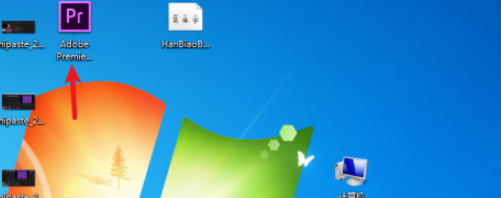
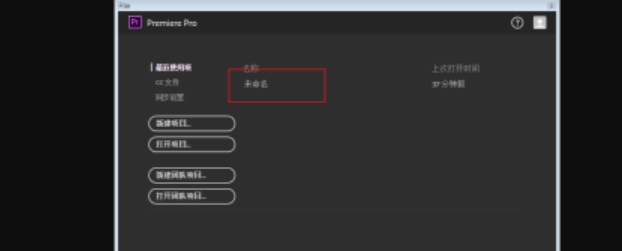
2、把两个镜头放入时间轴,点击第一个需要快的镜头。
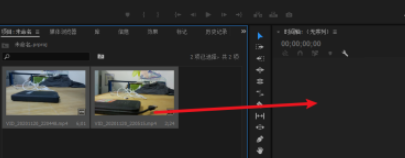
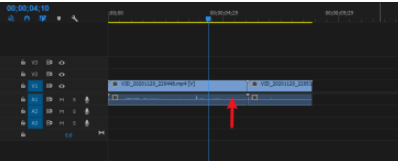
3、右键选速度/持续时间,速度设置200.
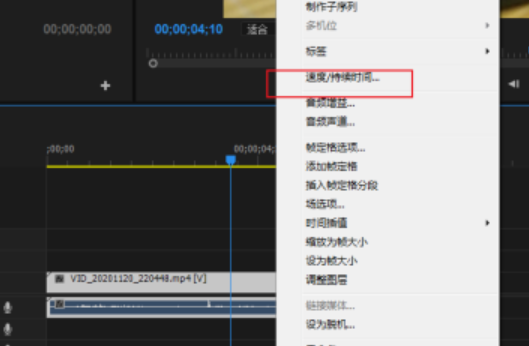
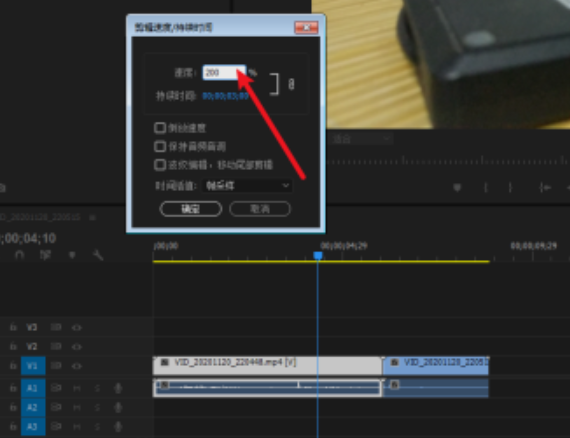
4、点击第二个需要变慢镜头右键速度持续时间,如下。
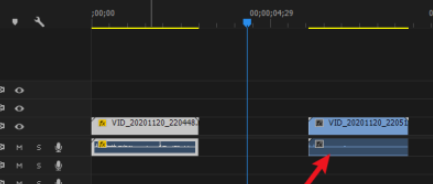
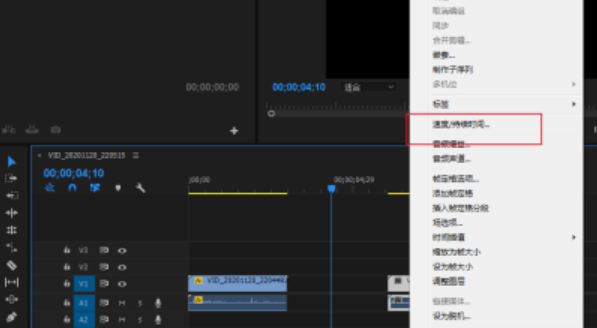
5、设置为:50%,把两个镜头连接在一起。
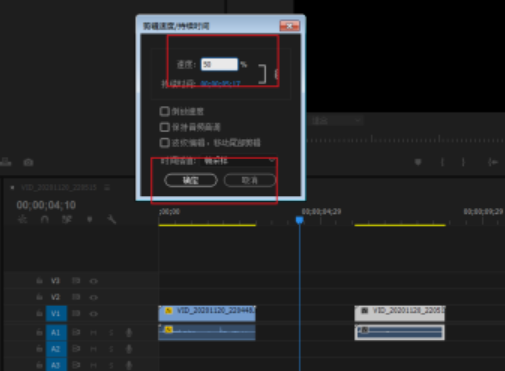
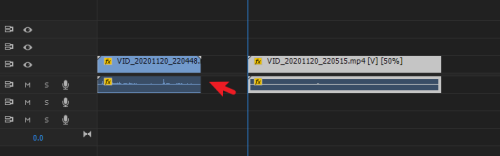
6、那么pr制作了先快后慢的镜头效果,播放视频就见到效果。
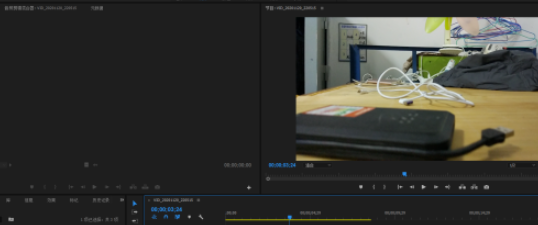
想看看还有什么软件适合自己吗?那就来自由互联软件教程频道看看吧,这里有详细的教程和攻略,总有一篇符合你的心意。
